Excel表格的每一个单元格都有一个默认的名称,其命名规则是列标加横标,例如A1表示第一列、第一行的单元格。如果要将某单元格重新命名,可以运用以下两种方法。
工具/原料
Microsoft Office
WPS Office
方法一
1、打开Excel表格。双击鼠标左键或者单击鼠标右键选择打开选项。

2、选中需要重新命名的单元格。将鼠标光标移动至需要选定的单元格区域内单击左键进行选定。
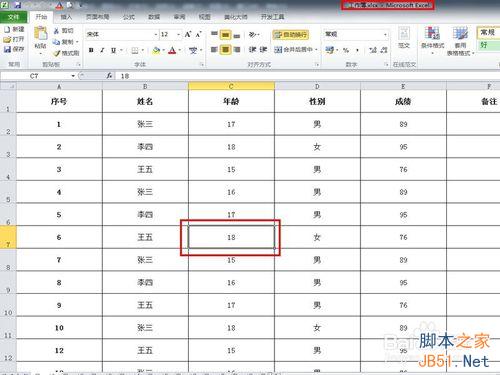
3、在选定单元格区域单击鼠标右键,弹出快捷菜单。
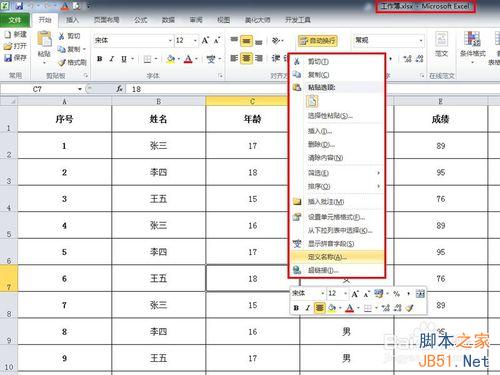
4、选择快捷菜单中的“定义名称”选项。
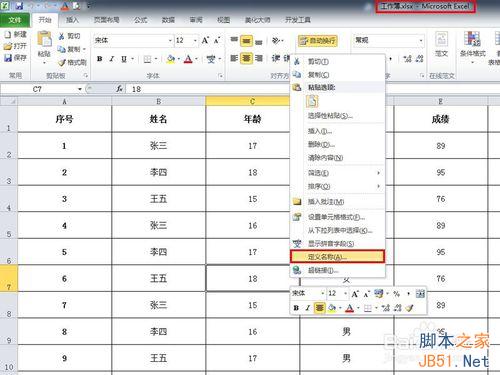
5、在弹出的对话框中找到“名称”一栏的现有名称并选中。
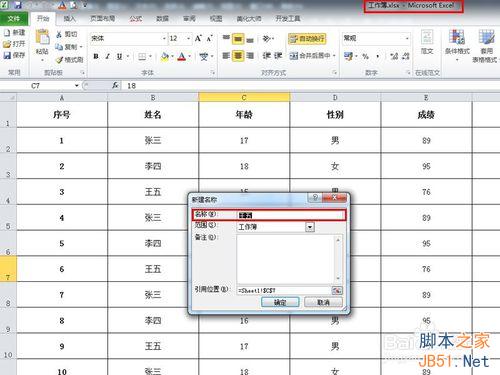
6、输入想要命名的新名称,然后选择“确定”选项进行确定。在给单元格命名时需注意名称的第一个字符必须是字母或汉字,它最多可包含255个字符,可以包含大、小写字符,但是名称中不能有空格,不能与单元格引用相同,不能出现单元格默认名称。例如:A19,M89之类。

7、保存重新命名单元格后的Excel表格。可以选择Excel表格左上角软盘的保存选项图标或者同时按住Ctrl和S进行保存。
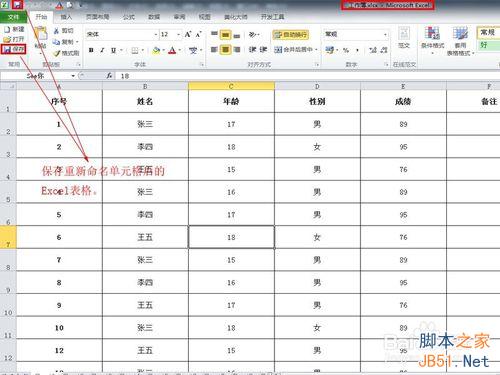
方法二
1、打开Excel表格。双击鼠标左键或者单击鼠标右键选择打开选项。
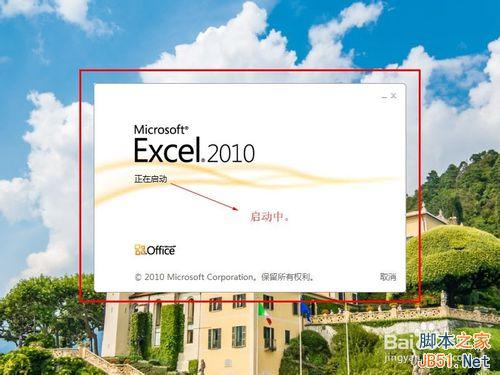
2、选中需要重新命名的单元格。将鼠标光标移动至需要选定的单元格区域内单击左键进行选定。
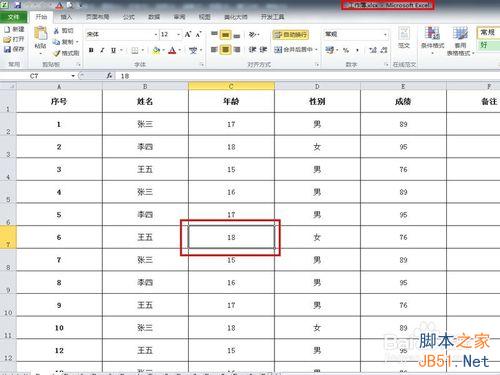
3、在工作表的左上角找到显示当前单元格名称的名称框。
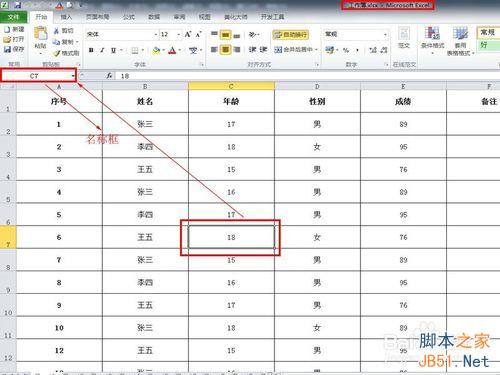
4、用鼠标选中名称框中名称。在名称框位置单击鼠标左键即可。
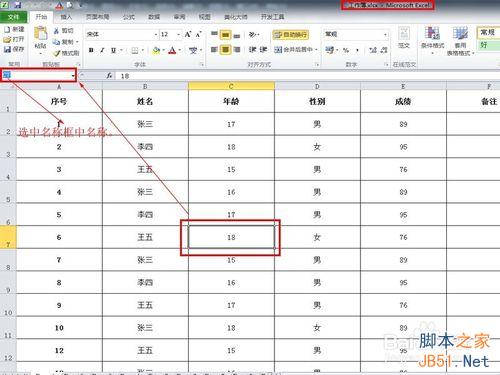
5、输入想要命名的新名称。在给单元格命名时需注意名称的第一个字符必须是字母或汉字,它最多可包含255个字符,可以包含大、小写字符,但是名称中不能有空格,不能与单元格引用相同,不能出现单元格默认名称。例如:A19,M89之类。
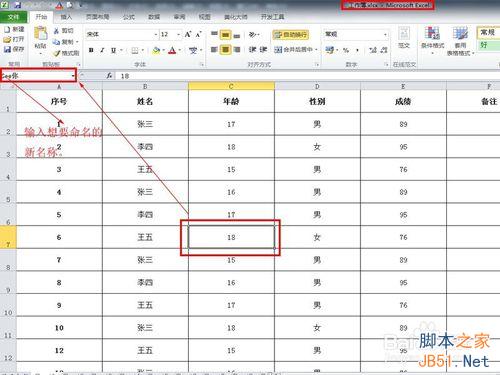
6、保存重新命名单元格后的Excel表格。可以选择Excel表格左上角软盘的保存选项图标或者同时按住Ctrl和S进行保存。
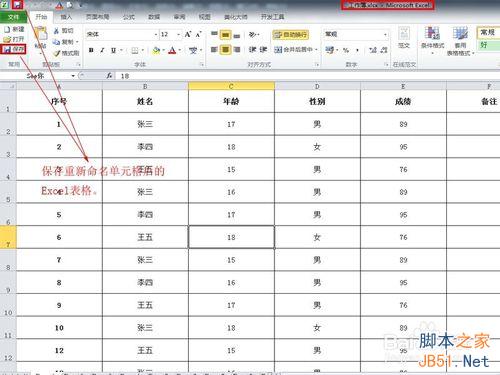
注意事项
方法二有些版本不适用,请自行选择最佳方法。
小编是以Microsoft Office 2010作为办公软件进行演示的。
WPS Office的设置方法和Microsoft Office相似,可模拟操作。
以上就是Excel表格的每一个单元格重新命名的两种方法图解,希望能对大家有所帮助!